これがうわさの…!
こんにちはインストラクターのゆうこです。
もう2月の半ばまで来てしまいました。
新年明けたばかりの感覚がまだ抜けていないのに、いつの間にか時間がたってしまう…。
しっかり時代を見据えて、目標を立てて生きていかないと…と改めて思います。
さて、「Windows11」が導入されて数か月。
当教室でも、導入しています!
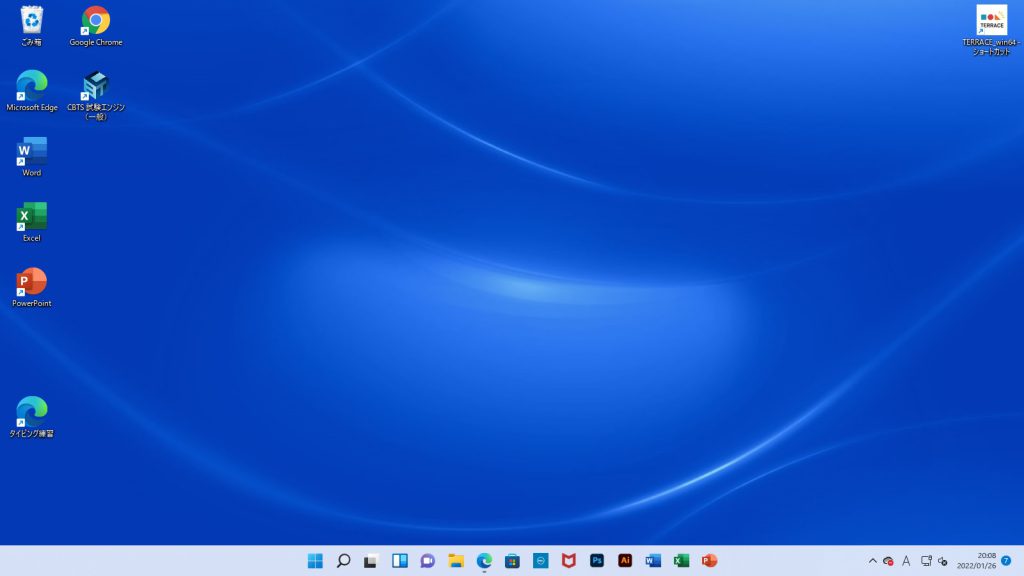
Windows11の画面
事前情報では、特に下のバー(タスクバー)の部分が変わったというのが印象的でしたが、何が変わったんだろうと早速試してみましたよ😉
スタートボタンの位置が変わった!
「( ,,`・ω・´)ンンン?スタートボタンが左下にないぞ!?」
Windows11のタスクバー(一番下のところ)

Windows10のタスクバー
スタートボタンとは下の一番左側にある四つの四角があるところのことです。従来は”画面の左下”に必ずいたのですが、今回なんと左下にいません!!”タスクバーのアイコンの一番左”に変更となりました。
それがどうした、と思うかもしれませんが、約30年くらいず~っと画面の左下に居たんですよね。劇的な変化を目の当たりにしました。
ちなみに、電源を消す時にこのスタートボタンを経由しないといけないんですが、実は「windowsキー(キーボード左下の四つの四角が書かれているキー)」+「F4」を押すとシャットダウンとか再起動とかの指示が簡単にできますので、おすすめですよ!
右クリックメニューが違う!
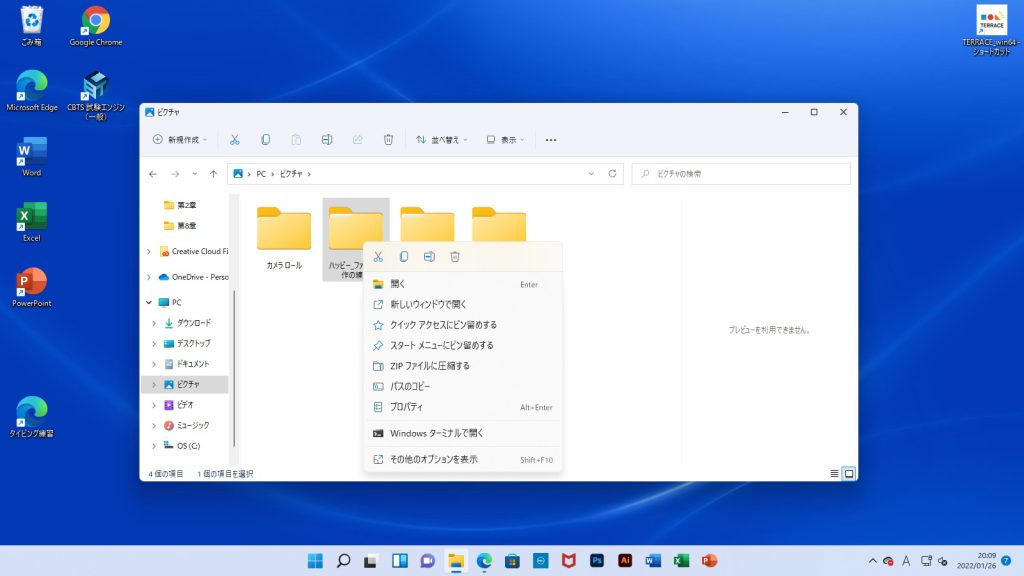
右クリックメニューを出してみた
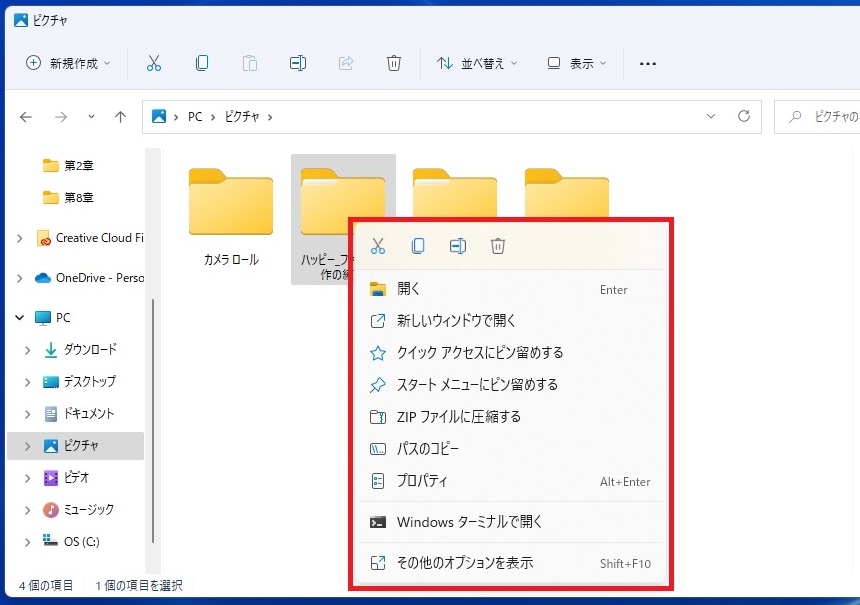
拡大図
「( ,,`・ω・´)ンンン?コピーや貼り付けはどれだ!??」
分かる方にはわかると思うんですが、コピーや貼り付けが絵(アイコン)に変わりました。これはスマホと同じような視覚的な情報イメージを意識したのかもしれませんが、電子機器に慣れてないと何を表しているか分かりづらいですよね🥺💦(ポイントすると説明は出ますが…)
※ちなみに一番下の「その他オプションを表示」を押すと従来の右クリックメニューに戻せますよ!
アプリはどこだ!?
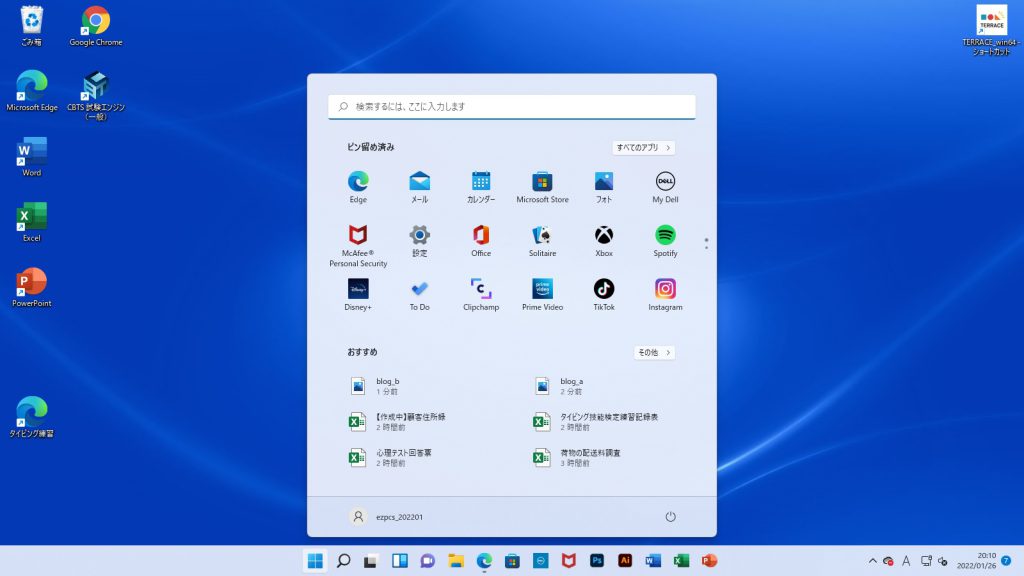
「( ,,`・ω・´)ンンン?ペイントとか他のアプリはどこにいったんだ?」
今までスタートボタンを押せばすべてのアプリ(プログラム)は見れたのですが、今回右上の方にある「すべてのアプリ」を押さないと出なくなりました。
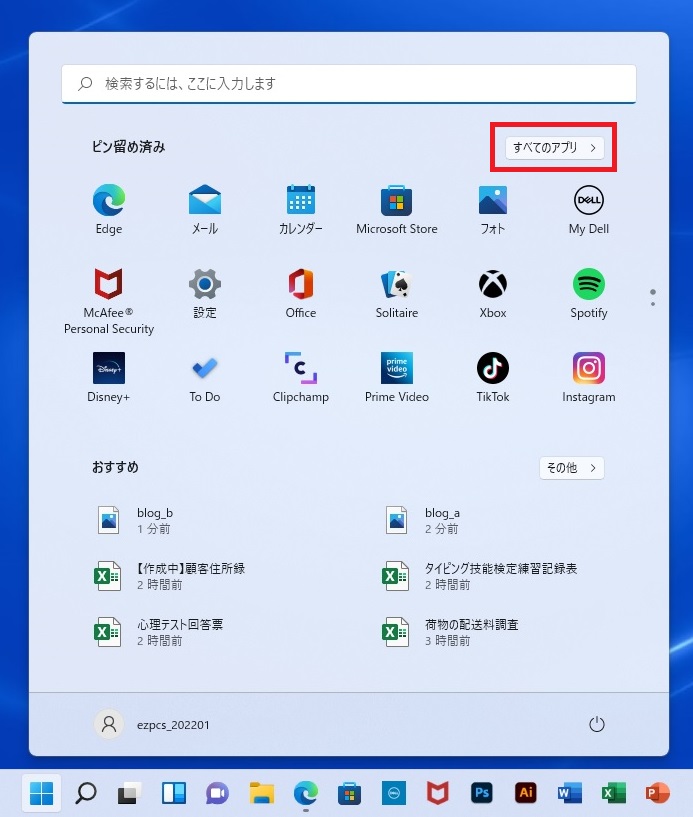
すべてのアプリは右上!
これは既に設定してしまった後の画面なんですが、下のバーの部分によく使うアプリを表示させるのにちょっと手間取ってしまいました💦
実際に使ってみた感想
Windows10からの変更として、一番びっくりしたのはスタートボタンですね。では今までできていたのができなくなった、操作が劇的に変わったというのは無かった気がします(ボタンが隠れちゃったりはしてますけどね💦)
するつもりがなかったのにWindows11になっちゃって、操作が分からなくなった~とお困りの方は是非是非お越しください!
また、アップグレードしてもいいのかな?とお悩みの方も教室で一度触ってみてからされてはいかがでしょうか?
お困りごとはまずインストラクターにお聞きください!🤗
なお、2023年1月には「Windows 8.1」がサポート終了するというお知らせが出ていますので、買い替えをご検討の方はお早めに!新規購入や買い替えのご相談を承ってますので、詳しくはインストラクターまでお問い合わせください!

